Há um problema com o Adobe Acrobat/Reader
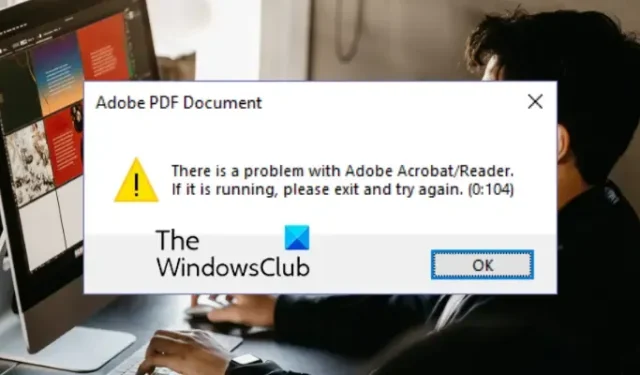
Há um problema com o Adobe Acrobat/Reader. Se estiver em execução, saia e tente novamente.
A mensagem é acompanhada por códigos diferentes no final, como 523:523, 0:104, 10:10, etc. Se você é um dos usuários que enfrenta esse erro, nós o cobrimos. Aqui está um guia completo mostrando as correções de trabalho para resolver o erro.
Há um problema com o Adobe Acrobat/Reader
Se você está recebendo a mensagem de erro Há um problema com o Adobe Acrobat/Reader ao abrir um documento PDF, você pode usar as seguintes correções para resolver o erro:
- Desative o modo protegido na inicialização do Acrobat Reader.
- Certifique-se de que o Acrobat Reader esteja atualizado.
- Desinstale versões antigas do Acrobat Reader.
- Alterne para um navegador da Web diferente (se aplicável).
- Reinstale o Acrobat Reader.
1] Desative o Modo Protegido na inicialização do Acrobat Reader
Vários usuários afetados confirmaram que alterar as configurações de segurança no Acrobat Reader, ou seja, desabilitar o modo protegido na inicialização, os ajudou a corrigir o erro. Portanto, você pode tentar fazer o mesmo e verificar se o erro foi corrigido ou não. Aqui estão as etapas para desativar o Modo Protegido na inicialização do Acrobat Reader:
- Primeiro, abra o aplicativo Acrobat Reader e clique no menu Editar na barra de menus superior.
- Agora, selecione a opção Preferências nas opções exibidas.
- Em seguida, navegue até a guia Segurança (Aprimorada) no painel esquerdo.
- Depois disso, na opção Sandbox Protections , desmarque a caixa Ativar modo protegido na inicialização .
- Por fim, pressione o botão OK para salvar as alterações e reinicie o Acrobat Reader para verificar se o erro foi corrigido ou não.
Se o erro persistir, você pode passar para a próxima correção para resolvê-lo.
2] Certifique-se de que o Acrobat Reader esteja atualizado
Outra coisa que você pode fazer para evitar esses erros e problemas é atualizar o Acrobat Reader para sua versão mais recente. Para fazer isso, abra o Adobe Acrobat Reader e clique na opção Ajuda > Verificar atualizações para baixar e instalar as atualizações disponíveis. Quando terminar, reinicie o Acrobat Reader e verifique se o erro foi corrigido ou não.
3] Desinstalar versões antigas do Acrobat Reader
Se houver versões anteriores do Acrobat Reader instaladas em seu computador, remova-as e verifique se o erro foi corrigido ou não. Veja como você pode fazer isso:
- Primeiro, abra Configurações usando Win+I e vá para a guia Aplicativos .’
- Agora, clique na opção Aplicativos instalados .
- Em seguida, procure uma versão mais antiga do Acrobat Reader e toque no botão de menu de três pontos.
- Depois disso, selecione a opção Desinstalar e siga as instruções solicitadas.
- Uma vez feito, reinicie o seu PC e verifique se o erro foi corrigido agora.
4] Mude para um navegador da Web diferente (se aplicável)
Se você receber esse erro ao abrir um arquivo PDF em um navegador da Web, tente alternar para um navegador diferente. Você pode usar o Opera, o Chrome e outros navegadores da Web para abrir PDFs. Se o erro for resolvido, muito bem. Caso o erro ainda persista, você pode usar a próxima correção.
5] Reinstale o Acrobat Reader
Caso o erro ainda não seja resolvido, o último recurso para resolvê-lo é reinstalar o aplicativo Acrobat Reader em seu computador. Pode ser uma instalação corrompida ou incorreta do aplicativo que está causando esse erro. Portanto, se o cenário for aplicável, desinstale o Acrobat Reader completamente do seu PC. Em seguida, reinstale uma cópia limpa do software baixando a versão mais recente de seu site oficial e instalando-a em seu computador.
Por que a Adobe está dizendo que há um problema ao ler este documento?
Ocorreu um problema ao ler este documento. É provável que o erro no Acrobat Reader ocorra quando o documento PDF está corrompido. Portanto, repare seu documento PDF e tente abri-lo no Acrobat Reader. O erro também pode ser causado se você estiver usando uma versão desatualizada do aplicativo. Portanto, atualize o Acrobat Reader para corrigir esse erro.
Como redefinir o Adobe Acrobat Reader?
Para redefinir as preferências para seus valores padrão no Adobe Acrobat Reader, feche o aplicativo e vá para o local C:\Users\[nome do usuário]\AppData\Roaming\Adobe\Acrobat\[versão] . Agora, procure a pasta chamada Preferências e mova-a para um local diferente no seu computador. Quando terminar, reinicie o Adobe Acrobat Reader e suas preferências serão redefinidas para o original. Ele limpará todas as configurações personalizadas para Colaboração, JavaScript, Segurança, Carimbos, Gerenciamento de cores, Preenchimento automático, Captura da Web e Atualizador.



Deixe um comentário